电脑mp4视频不显示预览画面怎么办 电脑mp4格式视频打开没画面如何解决
更新时间:2024-01-25 11:53:50作者:huige
在电脑中很多人都会放置很多mp4视频文件,然而在打开文件夹的是,却发现电脑mp4视频不显示预览画面,这样就无法快速找到自己想要的视频文件了,该怎么办呢,大家别担心,今天就由笔者给大家详细介绍一下电脑mp4格式视频打开没画面的详细解决方法吧。
解决方法:
一、更换播放软件。有的视频文件因格式问题,播放器不支持,所以更换一个默认播放软件就可以解决问题,比如暴风影音、爱奇艺等等。
二、系统设置问题。打开计算机,选择“工具”再选择“文件夹选项”。
在新窗口中选择“查看”,然后将选项“始终显示图标,从不显示缩略图”前面的对勾去掉,点击应用再点确定就可以了。
三、系统视频预览功能关闭。按键Win+R调出运行对话框,输入“regsvr32 shmedia.dll”命令点解确定,这时将会弹出一个成功的对话框,再点“确定”后,即可开启视频预览功能。
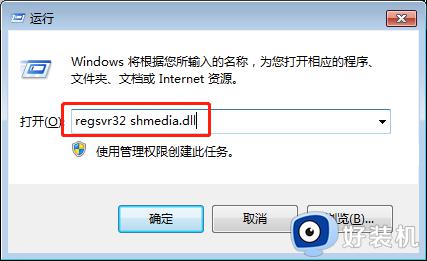
反之,如果想关闭视频预览功能,只要再次打开“运行”对话框,输入“regsvr32 /u shmedia.dll ”命令即可。
四、通过安装视频预览组件解决。有的电脑系统可能是缺少视频预览组件造成的这个问题,这时需要下载安装一个视频预览组件K-Lite_Codec_Pack。这个组件可以通过安全卫士或者电脑管家的软件管理中搜索安装,这样比较安全,安装完成后就可以正常显示视频文件缩略图了。
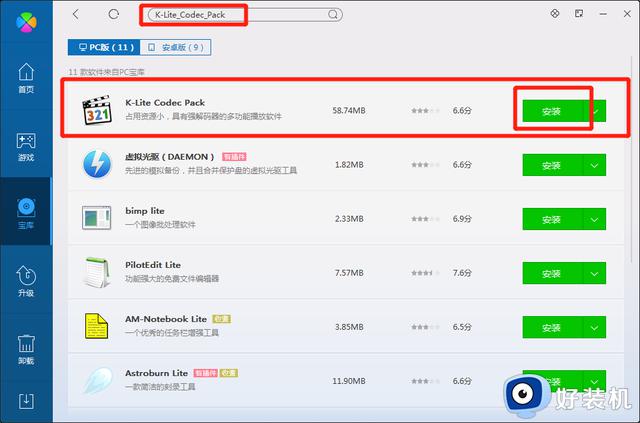
上述给大家介绍的就是电脑mp4视频不显示预览画面的详细解决方法, 有遇到一样情况的用户们可以参考上面的方法步骤来进行解决,希望帮助到大家。
电脑mp4视频不显示预览画面怎么办 电脑mp4格式视频打开没画面如何解决相关教程
- mov怎么无损转mp4格式 mov转换mp4格式无损教程
- 电脑无法播放mp4视频怎么办 电脑播放不了mp4格式视频如何解决
- flash动画如何保存为mp4 如何导出flash动画的mp4格式
- windows media player播放mp4只有声音没有画面如何解决
- 怎样把kux视频转换成mp4格式 kux格式怎么转换成mp4免费教程
- 电脑上qlv转mp4怎么操作 将qlv格式转换成mp4的方法
- 电脑flv怎么转换成mp4格式 qlv转换mp4最简单方法
- 怎么把qsv视频格式转换成mp4 爱奇艺qsv转换mp4最简单方法
- 如何把qsv文件改为mp4 电脑怎么把qsv格式转换mp4
- vegas如何导出mp4格式 vegas导出视频格式mp4操作方法
- 电脑文件如何彻底删除干净 电脑怎样彻底删除文件
- 电脑文件如何传到手机上面 怎么将电脑上的文件传到手机
- 电脑嗡嗡响声音很大怎么办 音箱电流声怎么消除嗡嗡声
- 电脑我的世界怎么下载?我的世界电脑版下载教程
- 电脑无法打开网页但是网络能用怎么回事 电脑有网但是打不开网页如何解决
- 电脑文件怎么压缩打包发送 电脑如何将文件压缩打包发给别人
电脑常见问题推荐
- 1 b660支持多少内存频率 b660主板支持内存频率多少
- 2 alt+tab不能直接切换怎么办 Alt+Tab不能正常切换窗口如何解决
- 3 vep格式用什么播放器 vep格式视频文件用什么软件打开
- 4 cad2022安装激活教程 cad2022如何安装并激活
- 5 电脑蓝屏无法正常启动怎么恢复?电脑蓝屏不能正常启动如何解决
- 6 nvidia geforce exerience出错怎么办 英伟达geforce experience错误代码如何解决
- 7 电脑为什么会自动安装一些垃圾软件 如何防止电脑自动安装流氓软件
- 8 creo3.0安装教程 creo3.0如何安装
- 9 cad左键选择不是矩形怎么办 CAD选择框不是矩形的解决方法
- 10 spooler服务自动关闭怎么办 Print Spooler服务总是自动停止如何处理
